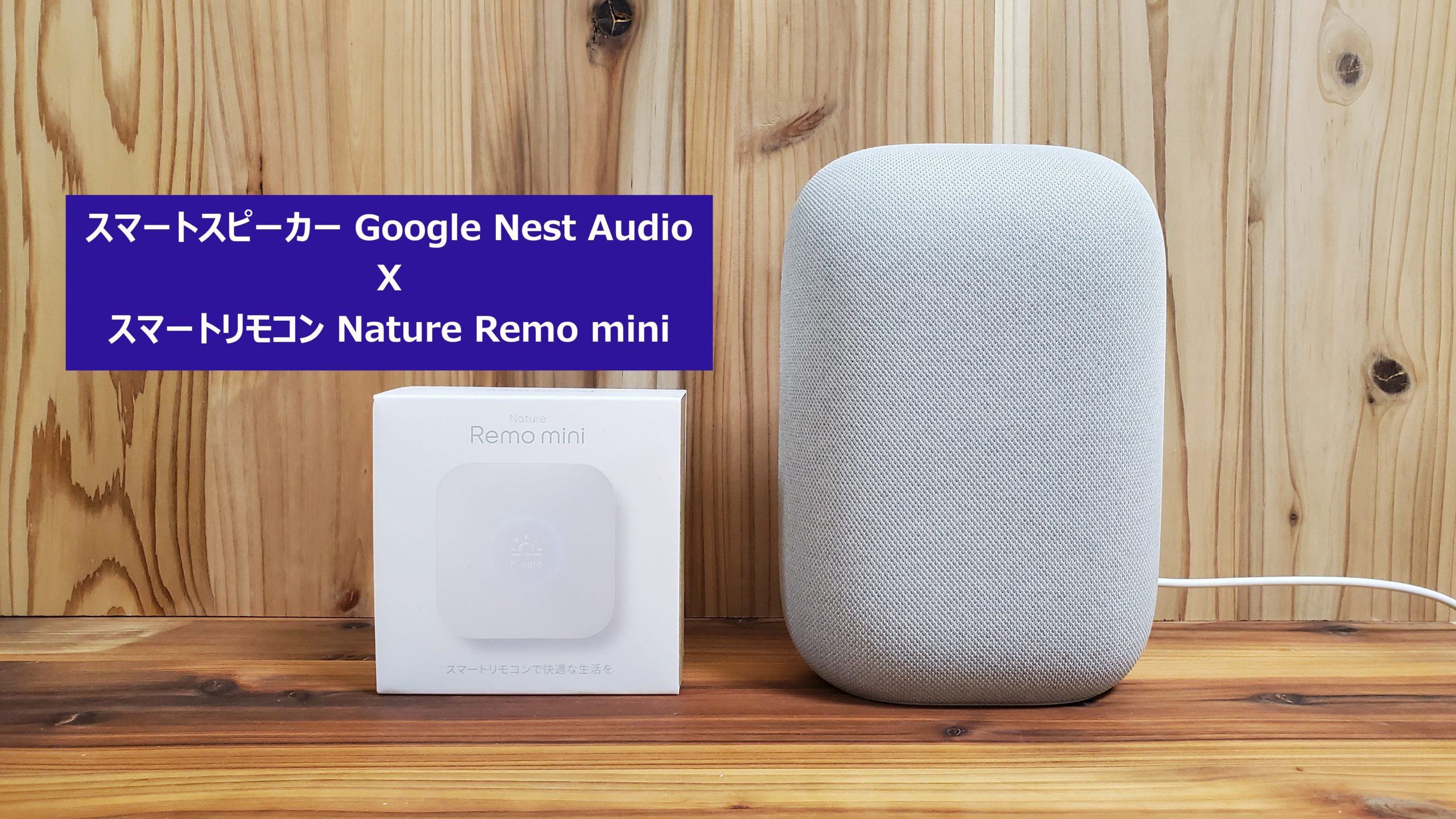家の中に照明やエアコンなどリモコンが転がっていませんか?照明やエアコンの赤外線リモコンを「スマートリモコン」のNature Remoに登録し、Google Home対応のスマートスピーカーから音声操作してみました。本記事ではスマートリモコンの比較・設定方法、音声操作の使い方について紹介します。音声操作に慣れると手でリモコン操作をすることがすっかりなくなり、こういった生活スタイルがちょっと便利になると嬉しくなります。
スマートリモコンの比較
SwichBotかNature Remoか
スマートリモコンを調べると「SwitchBot」と「Nature Remo」の2つをよく見かけます。
以下の理由から「Nature Remo」を選びました。スマートリモコンを初めて使うので、日本製の「Nature Remo」の方が安心な気がしたという理由です。
- 「Nature Remo」は「SwichBot」より高いけど、GPSや温度等のセンサー機能が内蔵。
- 「Nature Remo」は日本企業の製品のため、国内メーカーのリモコンのプリセットが多い。
ちなみに、「Nature Remo」で照明メーカーをみると↓のとおり国内の多くのブランドに対応してます。
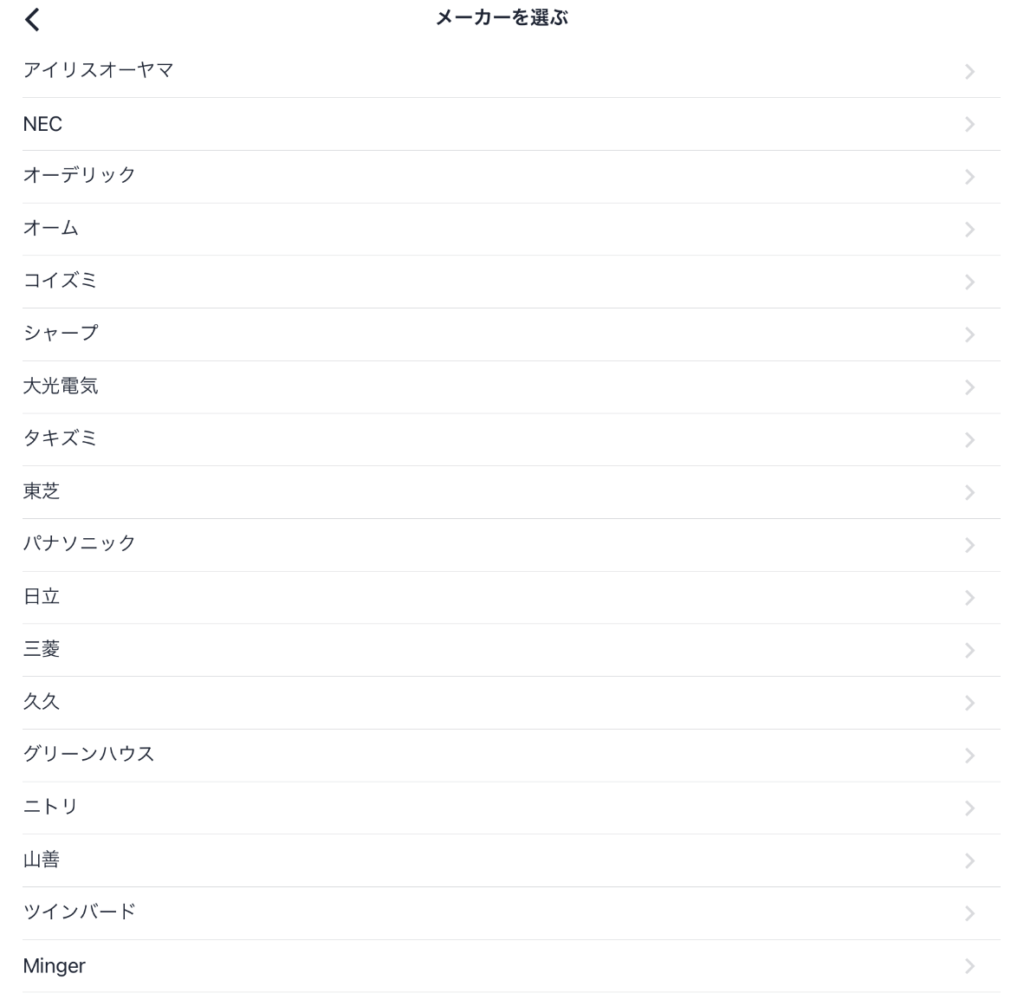
Nature Remoのシリーズについて
2020年11月時点では以下の3シリーズが発売されています。主な違いは「湿度・照度・人感」に関する機能があるか、「Bluetooth」に対応しているかどうかです。
私は一番シンプルな「Nature Remo mini」を選びました。しばらく使ってみて、湿度、照度、人感センサー、Bluetoothの用途を試してみたくなったらよりセンサー精度が高いとされている「Nature Remo 3」を買おうと思ってます。
ちなみに、人感センサーが人が通ったときに反応するタイプではなく、センサー範囲内から人がいなくなってから一定時間たったら反応するタイプのようです。
| Nature Remo 3 | Nature Remo 2 | Nature Remo mini | |
| 発売時期 | 2020年8月 | 2018年12月 | 2018年7月 |
| 価格(2020年11月) | ¥9,980(税込) | ¥8,980(税込) | ¥6,980(税込) |
| オートメーション | GPS タイマー 温度 湿度 照度 人感 |
GPS タイマー 温度 湿度 照度 人感 |
GPS タイマー 温度 |
| センサー | 温度センサー 湿度センサー 照度センサー 人感センサー |
温度センサー 湿度センサー 照度センサー 人感センサー |
温度センサー |
| 通信 | Wi-Fi 赤外線 Bluetooth Low Energy |
Wi-Fi 赤外線 |
Wi-Fi 赤外線 |
| サイズ | 70x70x18mm | 74x74x17.9mm | 58x58x15.6mm |
| 重さ | 約40g | 約61g | 約39g |
スマートリモコンの設定方法
「アカウント設定」~「スマートリモコンのWifi接続」まで
1. 「Nature Remo」というアプリをダウンロード。
2. 「Nature Remo」を開いて「アカウントを作る」。
3. 名前とメールアドレス登録と、国の選択。
4. デバイスの選択。私の場合は「Nature Remo mini」
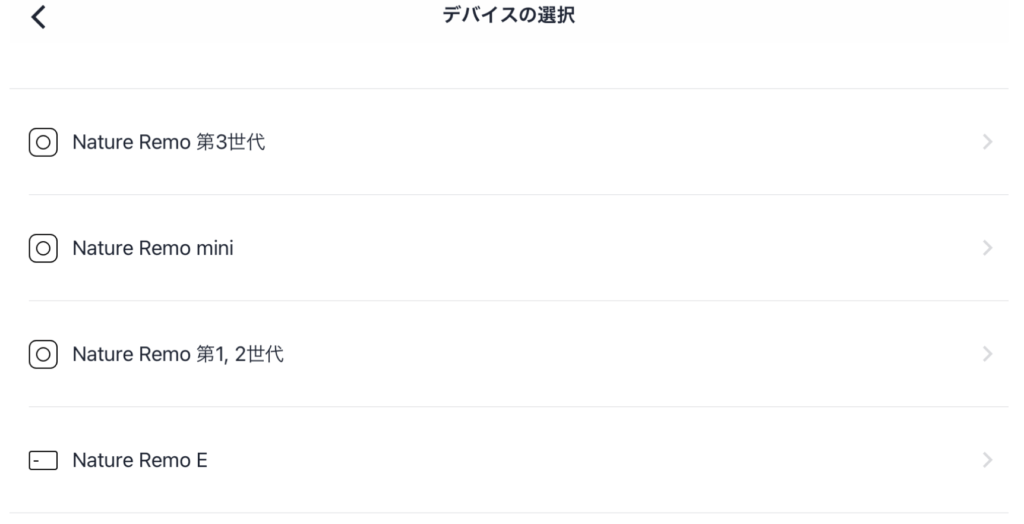
5. 電源を入れる。付属のUSBケーブルを接続すると、丸い形のランプが点く。
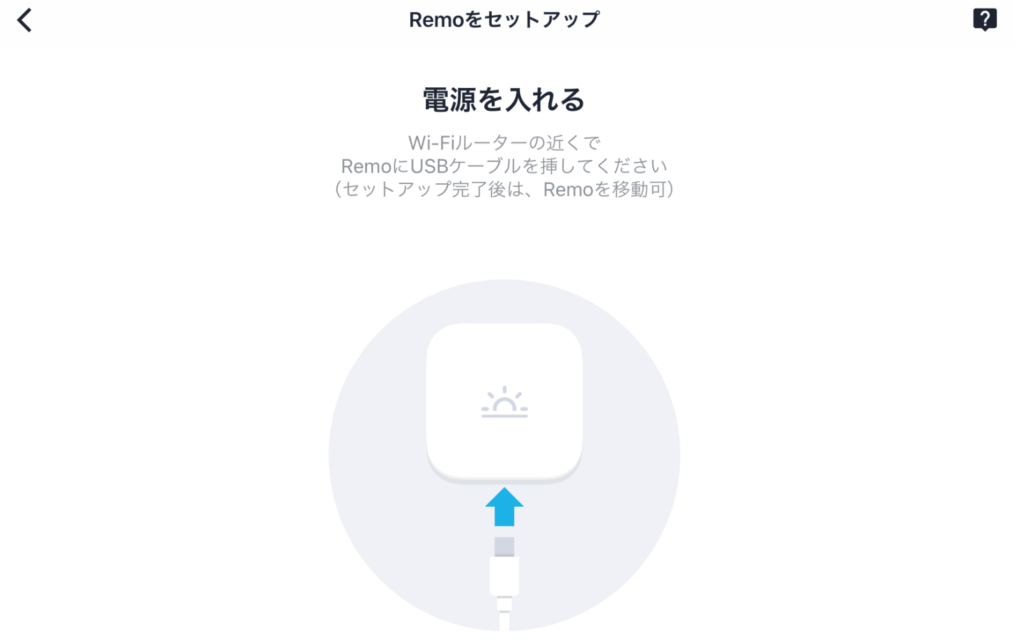

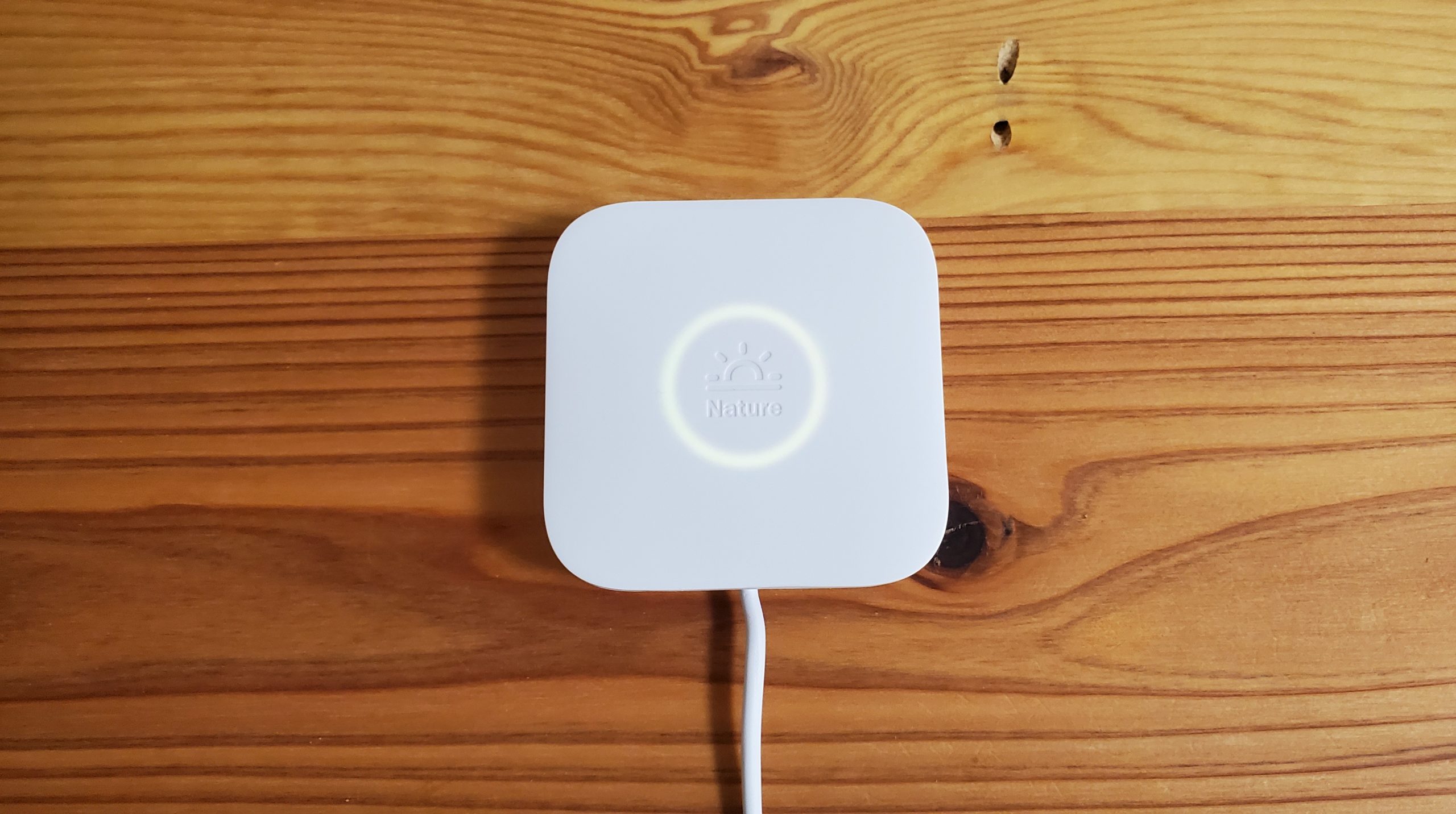
6. Wifi設定のガイド画面になるので、ガイドに沿ってWifi接続。
スマートリモコンで操作する家電の追加
1. 「Nature Remo」で「家電を追加しましょう!」というメッセージが出るので、画面右上の「+」を選択。
2. 家電の種類を選択。私は「照明」を選択。
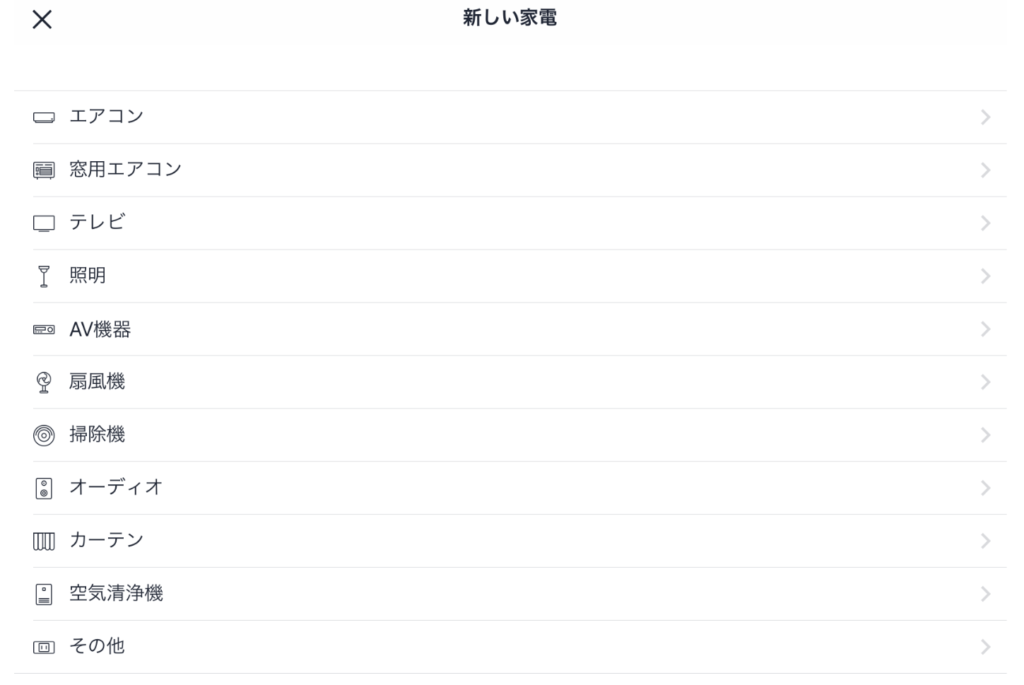
3. 操作したい家電のリモコンボタンを押す。私は天井ライトの「ON」のボタンを押しました。しかし私の天井ライトは検出されず。ここからは、検出されなかった場合の操作方法。
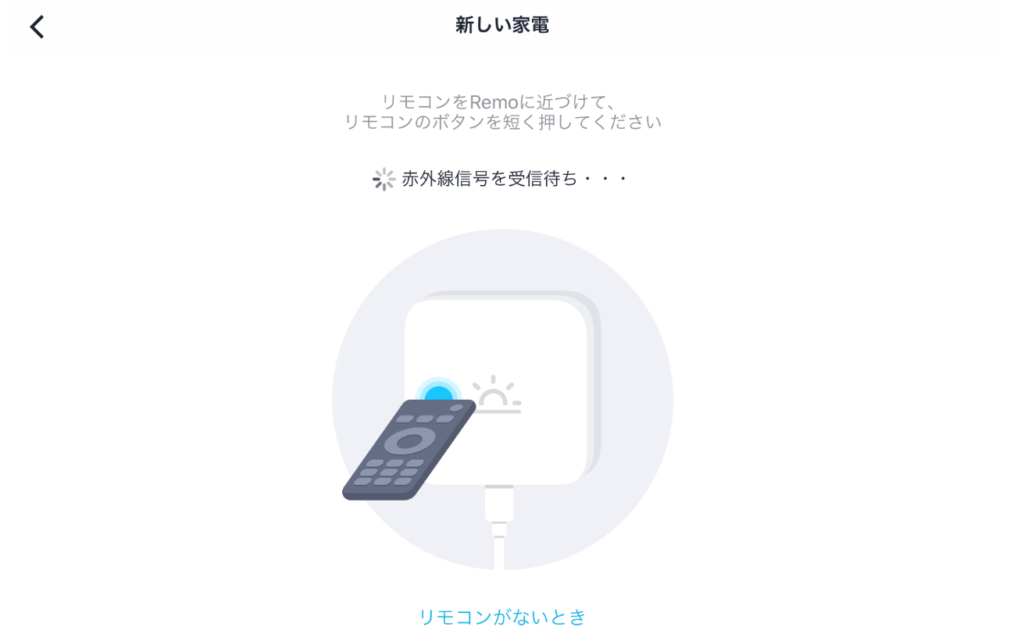
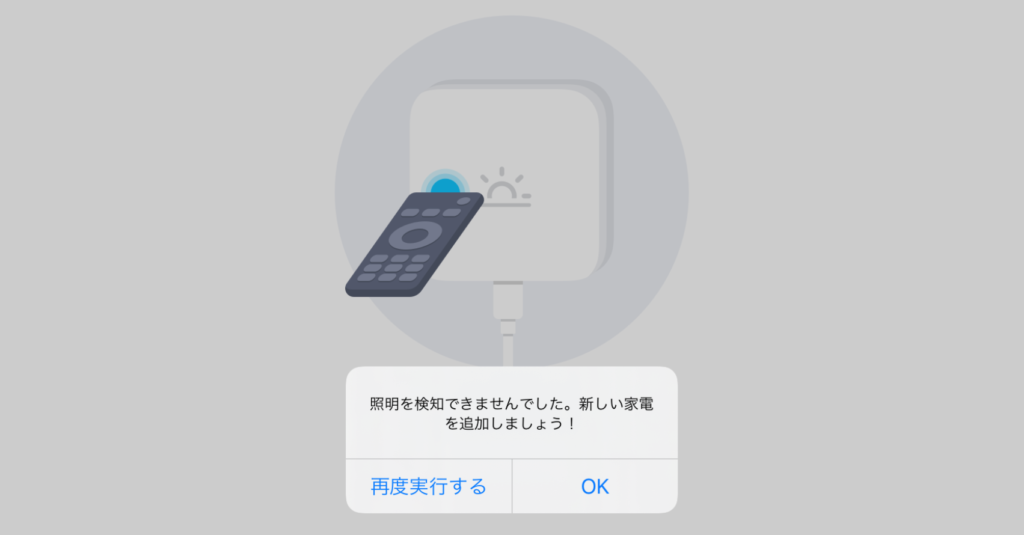
4. 「学習機能で登録する」を選択。
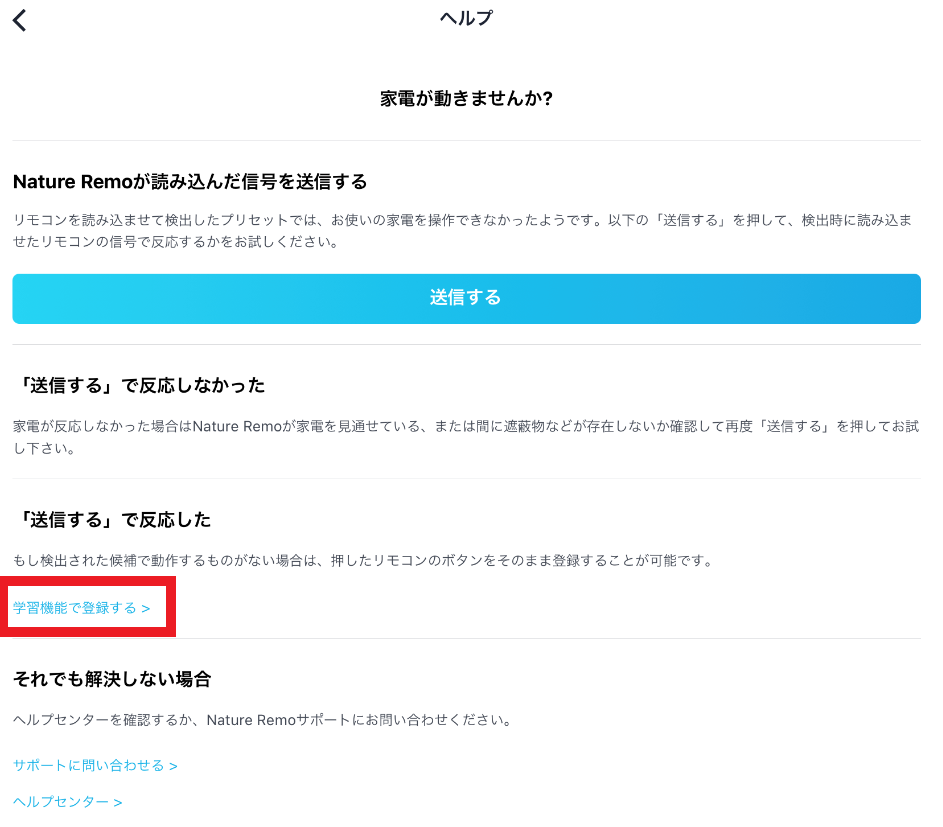
5. 手順「3.」で、天井ライトのリモコンの「ON」を押したので、この家電の名前を登録する。「天井ライト」という名前を登録。
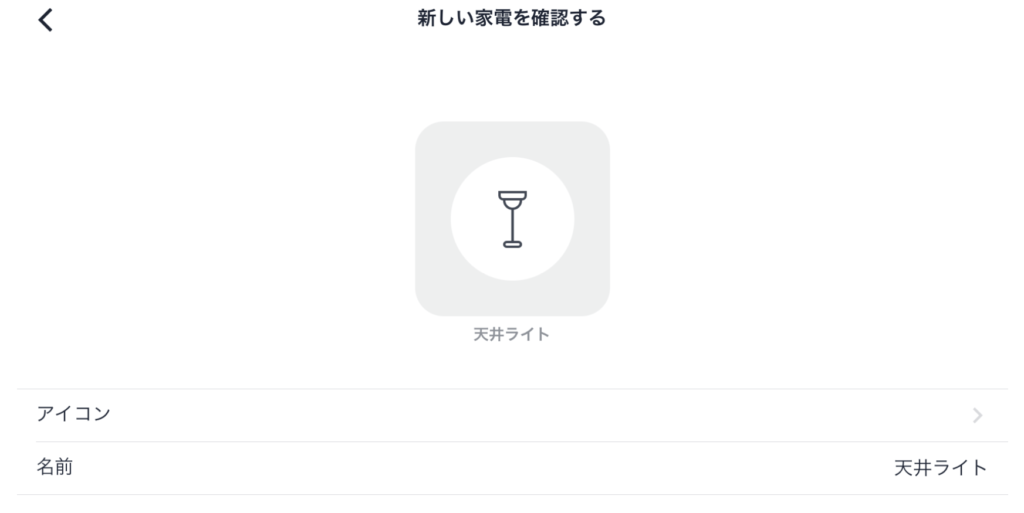
6. 手順「3.」で、天井ライトのリモコンの「ON」を押したので、この動作を登録する。「オン」という名前を登録。
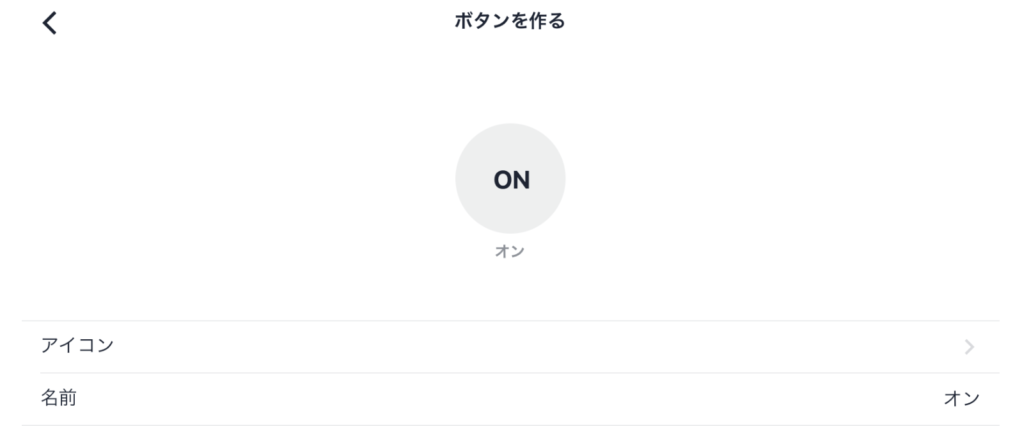
7. 天井ライトの「オフ」の動作も登録しました。やり方は、天井ライトのリモコンの「OFF」を押した後に、手順「3」~「6」と同様の流れ。これで天井ライトの「ON」と「OFF」ボタンをNature Remoアプリに登録できました。
8. ついでにエアコンのリモコンも登録してみました。
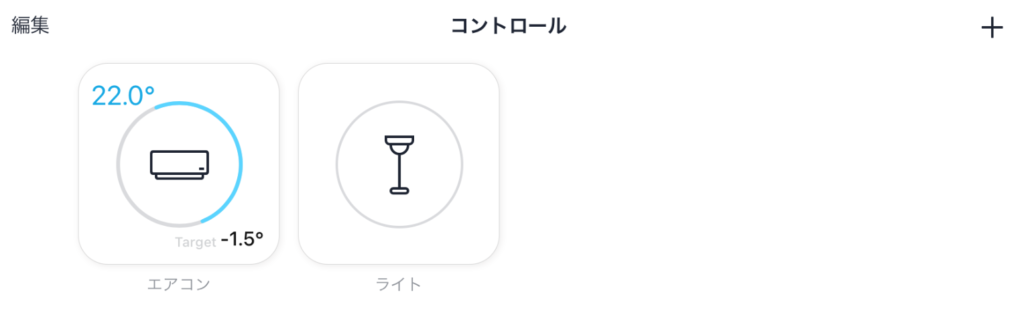
スマートスピーカーとの連携
1.「Google Home」アプリのホーム画面の左上にある「+」を選択。
2. 「デバイスのセットアップ」を選択。

3.「セットアップ済みデバイスのリンク」を選択。
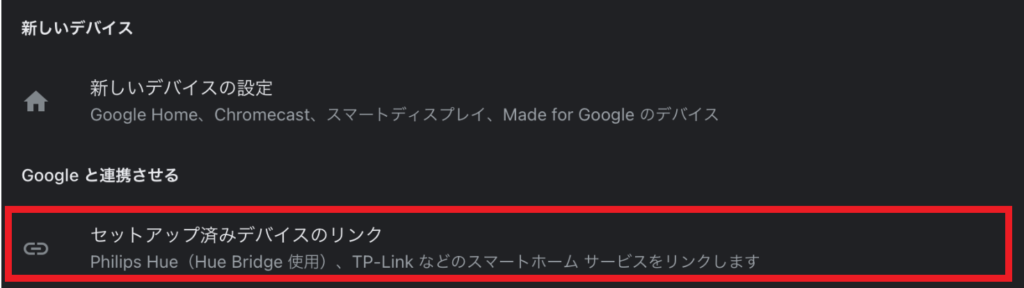
4. 「Nature Remo」を検索して選択。あとは手順にしたがってログイン手続きするだけ。

5. 連携完了。「Nature Remo」に登録していた「天井ライト」と「エアコン」をGoogle Homeからも操作できるようになりました。
スマートリモコンの使い方
Nature Remoの設置。壁に画びょうを挿してひっかけてみました。

「Nature Remo」アプリからの操作方法
↓はNature Remoアプリに登録した「天井ライト」の「ON」、「OFF」ボタン。これを押すだけ。
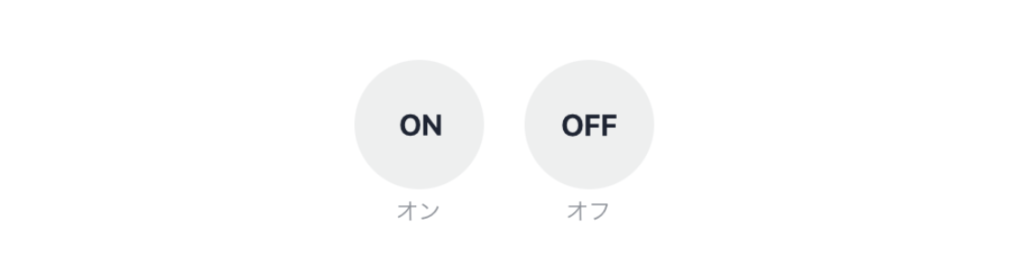
Google Homeからの音声操作方法
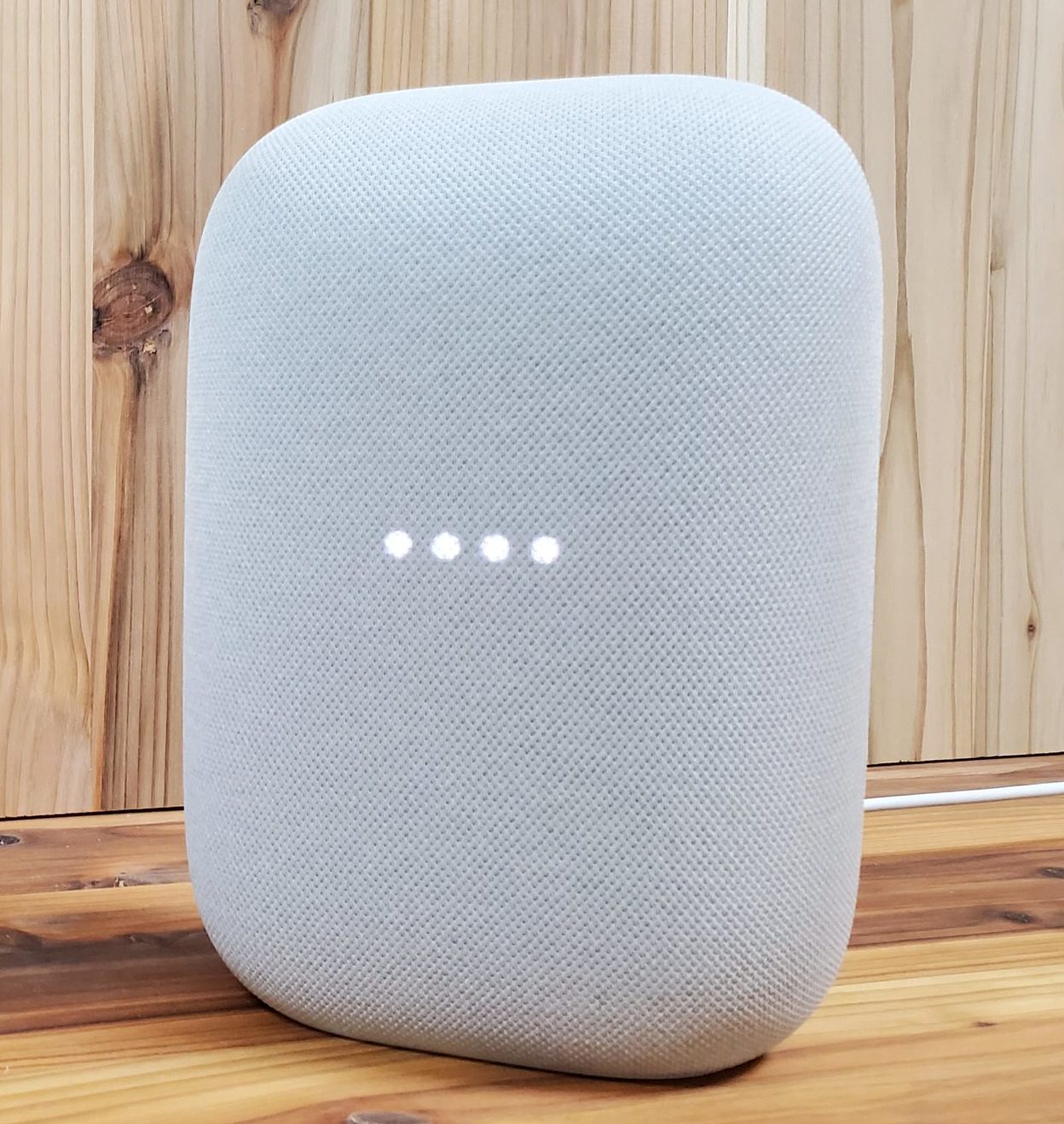

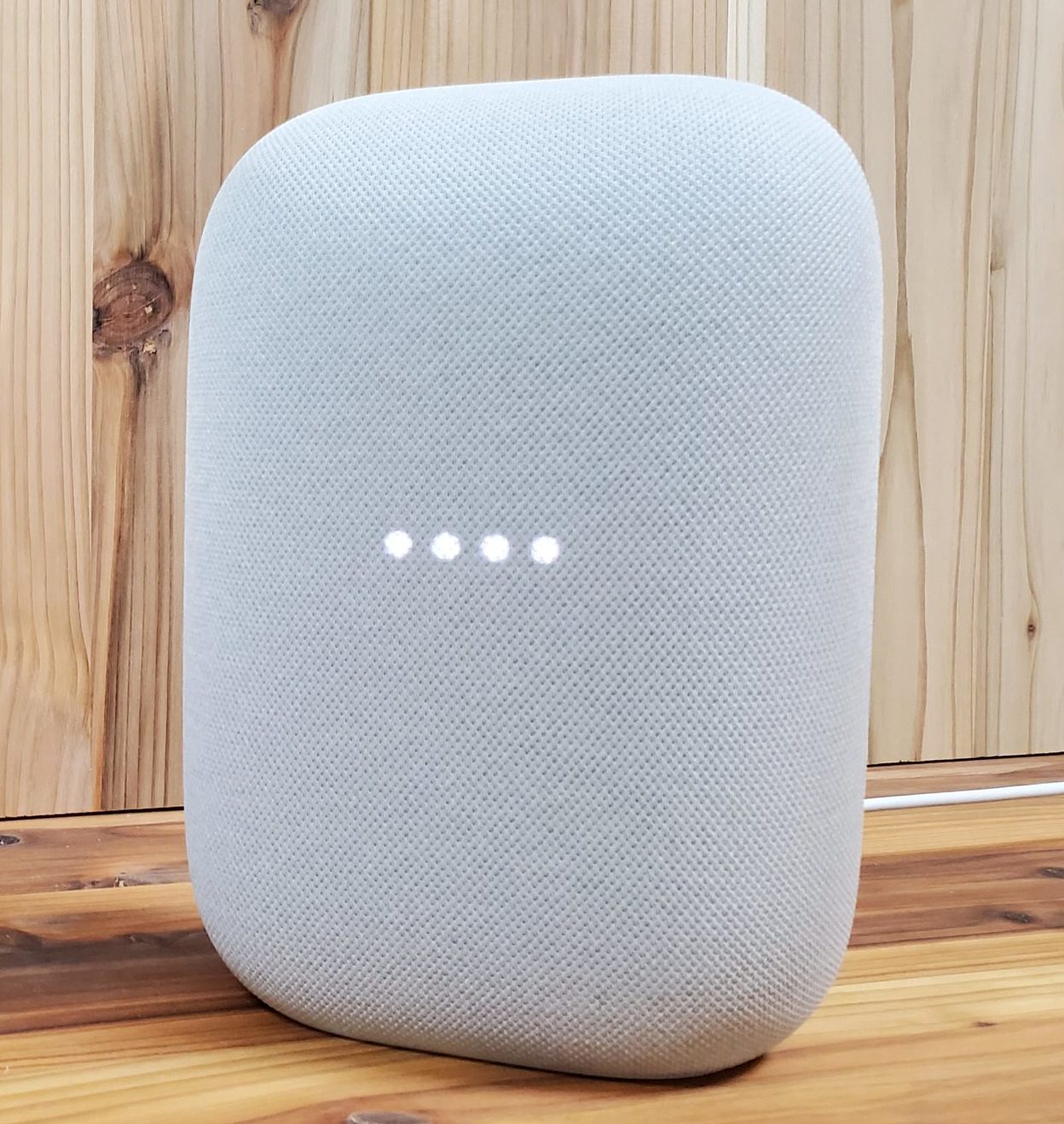

他にも、「エアコンつけて」、「暖房にして」とかでエアコンも操作できました。
まとめ
スマートリモコンのおかげで、複数のリモコンをスマホ/タブレットのアプリにまとめられました。また、音声操作もとてもスムーズにできました。私はスマートリモコンがある部屋にはスマホや飲みもので両手がふさがった状態で来ることが多いので、音声操作で照明やエアコンを操作できることは効率的でとても便利です!音声操作を試してみようと思った方は、ぜひNature Remoといったスマートリモコンや、スマートスピーカーをチェックしてみてはいかがでしょうか?